

🥳 可能是最好的可编辑表格发布啦
source link: https://zhuanlan.zhihu.com/p/338522430
Go to the source link to view the article. You can view the picture content, updated content and better typesetting reading experience. If the link is broken, please click the button below to view the snapshot at that time.
🥳 可能是最好的可编辑表格发布啦
可编辑表格是 ProTable 中呼声比较高的功能,在项目中虽然使用频率不高,但是实现起来难度确不小。所以 ProTable 在完成了架构升级后,就开始着手可编辑表格的开发,现在它终于来了。
♀️ 默认好看的样式
作为了 Ant Design 的衍生作品,我们对 EditableTable 的样式进行了预设,我们很容易就能做出这么好看的可编辑表格。同时我们提供了顶部添加和底部添加两种模式,用于适应不同的场景。我们可以做到默认好看,同时默认好用。
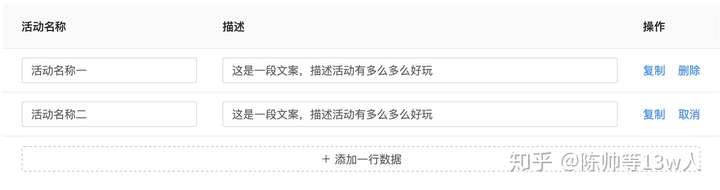
为了改善在狭窄空间内的错误提示,我们重写错误信息的展示方式,使用 Tooltip 类似的方式来展示错误。当然为了防止抖动,我们也重写了Form 的样式使其更加的适合狭窄的输入区域,这样在使用 EditableTable 时并不会产生明显的跳动感,感觉非常顺滑。

默认好用的 API
EditableTable 定义了一套和 Ant Design 相同的 API , 如果你是熟练的 Ant Design 使用者在使用时会感觉到非常的熟悉。为了方便大家使用 EditableTable 修改了 value 和 onChange ,只要放到 Form 中就会像 Input 一样自动绑定数据。
除了 value 和 onChange 我们还提供了 editable 来自定义编辑表格的行为,包括是否支持多行编辑,当前正在编辑行的 key 等,基本可以满足所有的开发需求。

如何使用?
editable 编辑配置
市面上的可编辑表格是非常多的,但是很多使用起来非常麻烦,Table 的表单区域虽然小但是输入控件却不简单,常见的文本,下拉框,数组,日期甚至有时候还会有麻烦的日期区间等,那么 EditableTable 是如何解决这个问题的?
EditableTable 是基于 ProTable 实现的,在 ProTable 中我们是有查询表单这个功能的,通过配置不同的 valueType 就可以生成不同的查询表单,可编辑表格也是使用了同样的 API ,下图是 ProTable 支持的所有日期类的 valueType。
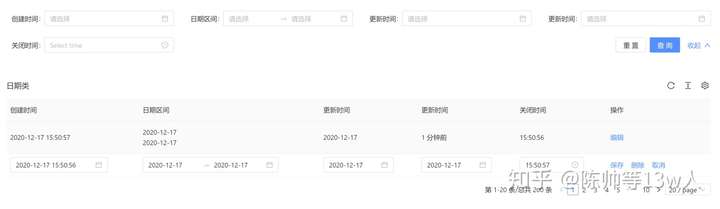
在这样的能力加持下,EditableTable 的使用变得非常简单,我们可以像 rowSelection 那样使用 editable ,下面是一个简单的例子。
const columns: ProColumns<DataSourceType>[] = [ { title: '活动名称', dataIndex: 'title', formItemProps: { rules: [ { required: true, message: '此项为必填项', }, ], }, }, { title: '状态', key: 'state', dataIndex: 'state', valueType: 'select', valueEnum: { all: { text: '全部', status: 'Default' }, open: { text: '未解决', status: 'Error', }, closed: { text: '已解决', status: 'Success', }, }, }, { title: '描述', dataIndex: 'decs', valueType: 'text' }, { title: '操作', valueType: 'option', render: (text, record, _, action) => [ <a key="editable" onClick={() => { action.startEditable?.(record.id); }} > 编辑 </a>, ], }, ]; const [editableKeys, setEditableRowKeys] = useState<React.Key[]>([]); const [dataSource, setDataSource] = useState<DataSourceType[]>([]); <EditableProTable<DataSourceType> rowKey="id" headerTitle="可编辑表格" columns={columns} value={dataSource} onChange={setDataSource} recordCreatorProps={{ position: 'end', record: { id: (Math.random() * 1000000).toFixed(0) }, }} editable={{ editableKeys, onChange: setEditableRowKeys, }} />;
我们可以控制 editableKeys 来修改当前编辑的行,value 来控制当前的数据。以上的代码会生成下面的样式。
action 默认行为
可编辑表格的重点是 action ,这个变量有点像 Form 的 formInstance 实例,你可以调用它的方法来操作可编辑表格的一些行为
以下是支持的 API 列举:
action.startEditable(rowKey)开始编辑一行action.cancelEditable(rowKey)结束编辑一行,相当于取消action.addEditRecord(row)新增一行,row 相当于默认值,一定要包含 rowKey
recordCreatorProps 新建按钮配置
为了使用,我们预设了一个新建的功能,大多数情况下已经可以满足大部分新建的需求,但是很多时候需求总是千奇百怪。我们也准备了 recordCreatorProps 来控制生成按钮。与 Pro系列组件的API 相同,recordCreatorProps={false}就可以关掉按钮,同时使用 actionRef.current?.addEditRecord(row) 来控制新建行。
recordCreatorProps 也支持自定义一些样式,position='top'|'end' 可以配置增加在表格头还是表格尾部。record 可以配置新增行的默认数据。以下是一个列举
const recordCreatorProps = {
// 顶部添加还是末尾添加
position: "end",
// 不写 key ,会使用 index 当行 id
record: {},
// https://ant.design/components/button-cn/#API
...antButtonProps,
};renderFormItem 自定义编辑组件
虽然我们很希望默认的 valueType 可以满足所有的需求,但是现实往往不尽如人意。所以我们也提供了 renderFormItem 来自定义编辑输入组件。
renderFormItem 可以理解为在 Form.Item 下面加入一个元素, 伪代码实现是下面这样的:
const dom = renderFormItem();
<Form.Item>
{dom}
</Form.Item>所以与 Form.Item 相同,我们认为 renderFormItem 返回的组件都是拥有的 value 和 onChange 的,我们接下来将看到用 renderFormItem 将一个简单的 TagList 组件放入可编辑表格中。
没有
value将会无法注入值,没有onChange会无法修改行数据
首先我们定义一个 TagList 组件。
const TagList: React.FC<{
value?: { key: string; label: string }[];
onChange?: (value: { key: string; label: string }[]) => void;
}> = ({ value, onChange }) => {
const ref = useRef<Input | null>(null);
const [newTags, setNewTags] = useState<{ key: string; label: string }[]>([]);
const [inputValue, setInputValue] = useState<string>("");
const handleInputChange = (e: React.ChangeEvent<HTMLInputElement>) => {
setInputValue(e.target.value);
};
const handleInputConfirm = () => {
let tempsTags = [...(value || [])];
if (
inputValue &&
tempsTags.filter((tag) => tag.label === inputValue).length === 0
) {
tempsTags = [
...tempsTags,
{ key: `new-${tempsTags.length}`, label: inputValue },
];
}
onChange?.(tempsTags);
setNewTags([]);
setInputValue("");
};
return (
<Space>
{(value || []).concat(newTags).map((item) => (
<Tag key={item.key}>{item.label}</Tag>
))}
<Input
ref={ref}
type="text"
size="small"
style={{ width: 78 }}
value={inputValue}
onChange={handleInputChange}
onBlur={handleInputConfirm}
onPressEnter={handleInputConfirm}
/>
</Space>
);
};
在列中我们可以这样配置它。
{
title: "标签",
dataIndex: "labels",
width: "40%",
renderFormItem: () => <TagList />,
render: (_, row) =>
row?.labels?.map((item) => <Tag key={item.key}>{item.label}</Tag>),
};转化成的编辑表格效果如下 :
value 和 onChange 会自动注入,我们不需要显式的注入。数据绑定也是由编辑表格自己注入的,我们在 onSave 中可以拿到处理完成的数据。虽然我们可以行内的写很复杂的逻辑甚至网络请求,但是这里这里最好是拆分组件,这样不仅性能更好,逻辑也可以拆分的很简单。
renderFormItemAPI 同时也用来生成查询表单,如果我们需要区分这两种情况,可以使用renderFormItem: (_, { isEditable }) => (isEditable ? <TagList /> : <Input /> )这样的方式来进行分别渲染。
actionRender 自定义操作栏
可编辑表格默认提供了三大金刚, 保存,删除 和 取消,如果我们要实现复制一行,或者需求只需要的 保存和取消,不需要删除按钮就需要自定义了。可编辑表格提供了 API 来进行自定义,以下会直接展示代码:
复制一行到底部
render: (text, record, _, action) => [
<a
key="editable"
onClick={() => {
action.startEditable?.(record.id);
}}
>
编辑
</a>,
<EditableProTable.RecordCreator
record={{ ...record, id: (Math.random() * 1000000).toFixed(0) }}
>
<a>复制此行到末尾</a>
</EditableProTable.RecordCreator>,
];自定义操作栏
const editable = {
actionRender: (row, config) => [
<a
key="save"
onClick={async () => {
const values = (await config?.form?.validateFields()) as DataSourceType;
const hide = message.loading("保存中。。。");
await config?.onSave?.(config.recordKey, { ...row, ...values });
hide();
}}
>
保存
</a>,
<a
key="save"
onClick={async () => {
await config?.onCancel?.(config.recordKey, row);
}}
>
取消
</a>,
],
};何时应该使用
ProComponents 的测试覆盖了达到了 97%,虽然离 antd 的 100% 还有很长的距离,但是已经可以保证不会因为变更而出现恼人的不兼容问题,同时在内部已经在数个项目中使用。如果你仍然保有疑虑,可以在我们的官网体验。
如果使用中碰到了任何问题,都可以提 issue,或者直接进行 PR。也许你的想法和意见可以帮助到更多的人。
ProComponents 同时还提供了其他的组件。
- ProLayout 解决布局的问题,提供开箱即用的菜单和面包屑功能
- ProTable 解决表格问题,抽象网络请求和表格格式化
- ProForm 解决表单问题,预设常见布局和行为
- ProCard 提供卡片切分以及栅格布局能力
- ProDescriptions 提供与 table 使用同等配置的能力
- ProSkeleton 页面级别的骨架屏
其中的 ProTable ,ProForm ,ProDescriptions 使用了同样的架构,以 valueType 为核心的场景化的格式工具,如果你喜欢可编辑表格,那么你也会喜欢同样的可编辑定义列表,同样的还有只读的表单。
最后如果有什么问题,欢迎来提 issue 和 吐槽讨论。 ProComponents 还是个新生的组件库,如果有 star 和 PR 那就更加完美。
https://www.yuque.com/chenshuai/web/xn8wakwww.yuque.comRecommend
About Joyk
Aggregate valuable and interesting links.
Joyk means Joy of geeK